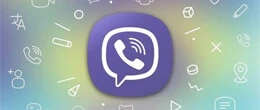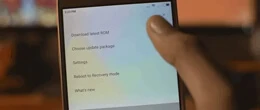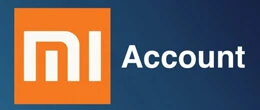Як зробити скріншот на телефоні Samsung
mobileplanet.ua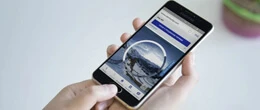 Щоб зробити скріншот на Samsung, зазвичай використовується комбінація кнопок. На моделях із фізичною кнопкою додому: натисніть одночасно кнопку увімкнення/вимкнення та кнопку додому. На моделях без фізичної кнопки додому: натисніть одночасно кнопку увімкнення/вимкнення та кнопку зниження гучності. На деяких моделях Samsung також можна зробити скріншот, провівши долонею на екрані або клацнувши по екрану краєм руки.
Щоб зробити скріншот на Samsung, зазвичай використовується комбінація кнопок. На моделях із фізичною кнопкою додому: натисніть одночасно кнопку увімкнення/вимкнення та кнопку додому. На моделях без фізичної кнопки додому: натисніть одночасно кнопку увімкнення/вимкнення та кнопку зниження гучності. На деяких моделях Samsung також можна зробити скріншот, провівши долонею на екрані або клацнувши по екрану краєм руки. Якщо ви шукаєте інтернет-магазин телефонів у Львові і бажаєте купити недорого телефон зі складу за хорошою ціною від постачальника - рекомендуємо ознайомитися з асортиментом нашого каталогу.
Однією з найпопулярніших функцій називають створення скріншота, скрина або фото екрана на телефоні. Компанія Samsung передбачила кілька перевірених методів та швидких способів, як зробити знімок екрану на Самсунгу. Така функція буде корисною для роботи, навчання, під час ведення особистого листування, запуску мобільних ігор.
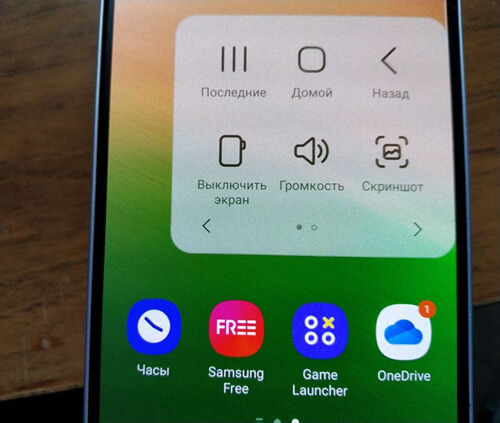
Скріншот екрана на телефоні Samsung
Сьогодні зробити скрін вдасться на будь-якій сучасній моделі, що функціонує на ОС Android. Відсутність такої можливості вказує на одну з можливих проблем:
- Смартфон працює на іншій ОС, а значить потрібно поцікавитися, як створити скрін для цієї системи, прочитавши рекомендації виробника.
- Смартфон має неоригінальну прошивку – наприклад, телефон було привезено з-за кордону. У цьому випадку слід звернутися за допомогою до сервісного центру для переустановки прошивки.
- Смартфон вважається підробкою. На багатьох підробках деякі звичні функції залишаються недоступними.
Якщо ваш телефон не підходить ні під одну з вищезгаданих категорій, значить скрин на Samsung можливий, але для цього важливо ознайомитися з актуальними способами.
Стандартні способи створення скрина
Стандартні або універсальні способи називають найпопулярнішими, адже вони актуальні для різних моделей, незалежно від їхнього року випуску. Всі смартфони поділяють на дві великі категорії. ті, які мають механічну кнопку «Додому» та смартфони, позбавлені такої кнопки.
За наявності механічної кнопки «Додому» користувач має виконати наступний список завдань:
- Одночасно затискають дві кнопки – «Додому» + «Живлення».
- Утримують обидві кнопку протягом 1-2 секунд.
Але, як зробити скріншот на старому Самсунгу, де виробником не було передбачено наявність популярної кнопки?

Скріншот для Samsung без кнопки Додому
Залежно від конкретного року випуску телефону потрібно вибрати один із запропонованих варіантів:
- Одночасно затискають дві кнопки – «Гучність вниз» + «Живлення».
- Одночасно затискають та утримують 1-2 секунди дві кнопки – «Гучність вниз» + «Живлення».
Якщо користувач не знає, який із варіантів спрацює на його моделі, можна почергово протестувати кожен із способів. Про успішне створення скрина власник смартфона дізнається завдяки характерному звуковому супроводу – звук фото. Додатково у верхній частині екрану можна побачити спеціальний значок, символ зображення або зображення.
Додаткові способи створення скрина
У актуальний список додаткових способів входять спеціальні жести на телефонах Samsung, про які повинен знати кожен сучасний користувач. Найпопулярніший метод – скрін за допомогою долоні. Ця функція й у більшості нових моделей Samsung Galaxy. Для створення знімка проведенням потрібно виконати такі дії: ребром долоні проводять по екрану ліворуч/праворуч.
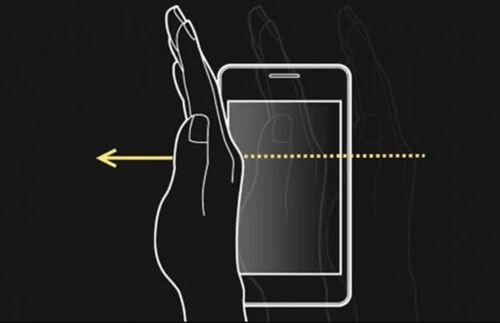
Скріншот для Samsung ребром долоні
Активація функції здійснюється таким чином:
- Заходимо до «Налаштування».
- Вибираємо пункт «Додаткові функції».
- Клікаємо «Рух та жести».
- Перетягуємо перемикач «Знімок екрана долонею» для активації.
Ця функція доступна для Samsung Galaxy A52. В іншому випадку, користувач може вибрати створення скрина за допомогою комбінації кнопок.
Ще один варіант, як зробити фото екрана телефону Samsung – скористатися допоміжним меню. Під таким меню розглядають кнопку круглої форми, яка відображається поверх решти всіх іконок на екрані смартфона.
Користувач виконує три кроки:
- Натискаємо на круглу кнопку для запуску допоміжного меню.
- За відсутності опції знімка екрана потрібно натиснути на стрілку, щоб перейти на наступну сторінку в загальному меню.
- Шукаємо значок «Скріншот» у меню, натискаємо – отримуємо фото екрану.
Таке меню називають чудовою альтернативою всіляким жестам, апаратним кнопкам.
Скріншот за допомогою пера S Pen
Власники смартфонів Самсунг, укомплектованих пером S Pen, можуть зробити скрін іншими відомими способами. Для цього їм достатньо скористатися контекстними командами чи діями.
Вибираючи варіант за допомогою контекстних команд, виконуємо три дії:
- Витягуємо S Pen із відповідного слота (підключаємо S Pen Pro/S Pen Fold Edition). Автоматично з'являться на екрані контекстні команди – значок з пером.
- Натискаємо на значок.
- У запропонованому меню вибираємо «Знімок екрана».

Скріншот на смартфонах Samsung за допомогою пера S Pen
Використовуючи контекстні дії, фотографія екрана на Samsung буде доступна після 5 основних кроків:
- Заходимо в «Налаштування», вибираючи «Додаткові функції».
- Клікаємо вкладку «S Pen».
- Відкриваємо «Контекстні дії».
- Перевіряємо активацію опції, вибираємо «Натисніть та утримуйте кнопку пера».
- Шукаємо значок «Знімок екрана», натискаємо.
В результаті вдасться зробити скріншот, скориставшись утриманням кнопки на пер S Pen.
Що можна зробити зі скрином?
Незважаючи на обраний спосіб створення скріншота, користувачі стикаються з ще однією проблемою: де шукати готовий знімок? Залежно від конкретної моделі шукати створені скрини потрібно в папках «Галерея» або «Мої файли». Створені фото екрану можуть зберігатися в папках «Зображення», де потрібно знайти вкладку «Screenshots» або «ScreenCapture».

Скріншот на старих смартфонах Samsung
Власники смартфонів Samsung мають можливість поділитися фото екрану з іншими користувачами в різних месенджерах. Для цього достатньо виконати декілька простих дій:
- Заходимо в «Галерею», вибираючи альбом з назвою «Скріншот».
- Потрібно знайти певний скрін або відразу кілька скринів, натискаючи на кнопку «Поділитися».
- У меню автоматично спливає віконце, де можна вибрати спосіб відправки, месенджер або іншу програму, через яку буде відбуватися відправка скріншота.
Якщо смартфон підтримує панель Edge, її також можна використовувати для створення фотографій екрану. Перевірити наявність, активацію цієї функції можна через «Налаштування», вибираючи вкладку «Дисплей». Тут має бути вкладка «Панелі Edge» або «Вигнутий екран».
Купити телефон
Купуйте телефон у Львові за вигідною ціною від постачальника брендів: Samsung, OnePlus, Xiaomi, Google, ZTE, Honor